Der Fehlercode 0x800CCC90 in Microsoft Outlook kann äußerst frustrierend sein, insbesondere wenn Sie versuchen, E-Mails von Ihrem Gmail-Konto abzurufen. Dieser spezifische Fehler weist darauf hin, dass Ihr eingehender POP3-E-Mail-Server einen internen Fehler gemeldet hat. Dies kann verschiedene Ursachen haben, aber oft liegt das Problem in einer Diskrepanz zwischen dem, was Outlook meldet, und dem, was Gmail verarbeitet. Als Experten für die Optimierung von digitalen Inhalten und für die Bereitstellung von erstklassigen Informationen über Deutschland, widmen wir uns hier einem technischen Problem, das viele Nutzer von E-Mail-Diensten weltweit betrifft. Obwohl “Shock Neue” sich primär der Entdeckung Deutschlands widmet, ist die Lösung technischer Hürden wie dieser Teil des umfassenden Nutzerservices, den wir anbieten möchten, um sicherzustellen, dass unsere Leser eine reibungslose digitale Erfahrung haben, während sie sich auf ihre Interessen konzentrieren.
Dieser Artikel bietet eine detaillierte Analyse des Fehlers 0x800CCC90, beleuchtet seine häufigsten Auslöser und liefert eine Schritt-für-Schritt-Anleitung zur Behebung des Problems, insbesondere in Verbindung mit Gmail und Outlook.
Verstehen des Fehlers 0x800CCC90 bei Gmail und Outlook
Der Fehler “Task ‘Ihre@gmail.com’ – Empfangen meldete Fehler (0x800CCC90) : ‘Ihr eingehender (POP3) E-Mail-Server hat einen internen Fehler gemeldet. Wenn Sie diese Meldung weiterhin erhalten, wenden Sie sich an Ihren Serveradministrator oder Internetdienstanbieter (ISP). Der Server antwortete: – ERR Unable to retrieve rfc822msgid:xxxxxxxxxxxxx.'” ist ein klares Indiz für ein Kommunikationsproblem zwischen dem E-Mail-Client (Outlook) und dem E-Mail-Server (Gmail).
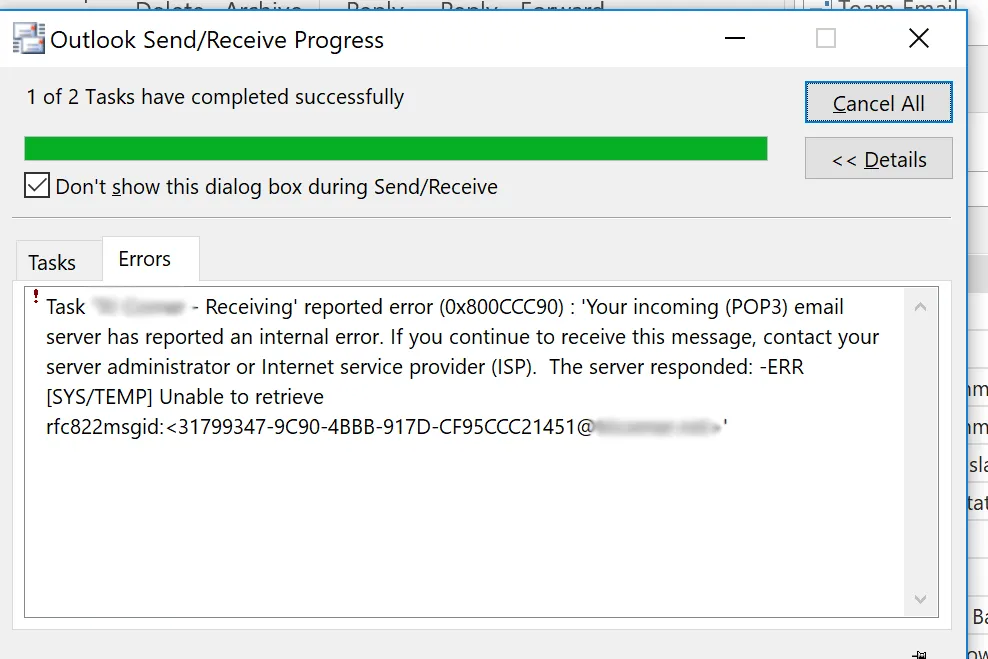 Outlook Fehlermeldung
Outlook Fehlermeldung
Jede E-Mail in Gmail besitzt eine eindeutige Nachrichten-ID, die als rfc822msgid referenziert wird. Diese ID ist entscheidend für die eindeutige Identifizierung von Nachrichten. Das Kernproblem hinter dem Fehler 0x800CCC90 liegt oft darin, dass Outlook eine E-Mail als heruntergeladen meldet, während Gmail dies noch nicht registriert hat oder die Verbindung zum Abrufen der eigentlichen Nachricht fehlschlägt. Dies führt zu einem Konflikt, den Gmail mit einer Fehlermeldung quittiert und Outlook die weitere Verarbeitung blockiert.
Identifizierung der problematischen E-Mail: Die Rolle der Nachrichten-ID
Um das Problem effektiv zu lösen, ist es unerlässlich, die spezifische E-Mail zu identifizieren, die den Fehler verursacht. Gmail weist jeder E-Mail eine eindeutige ID zu. Diese ID kann wie folgt gefunden werden:
- Öffnen Sie die betreffende E-Mail in der Gmail-Weboberfläche.
- Klicken Sie auf den kleinen Pfeil nach unten neben der “Antworten”-Schaltfläche.
- Wählen Sie “Original anzeigen” aus dem Dropdown-Menü.
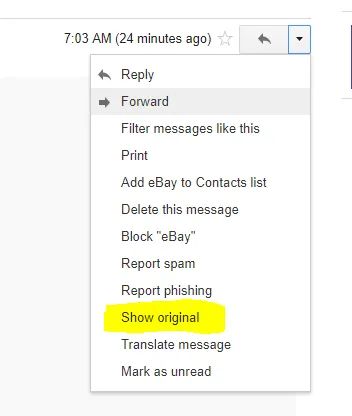 Nachrichten-ID anzeigen
Nachrichten-ID anzeigen
Dadurch wird eine neue Seite geöffnet, die den vollständigen Header der E-Mail anzeigt. Dort finden Sie die rfc822msgid, die für die weitere Fehlersuche entscheidend ist. Suchen Sie nach einer Zeile wie Message-ID: <xxxxxxxxxxxxx@domain.com>.
Schritt-für-Schritt-Lösung des Outlook-Fehlers 0x800CCC90
Die folgende Methode hat sich als äußerst effektiv erwiesen, um den Fehler 0x800CCC90 bei der Verwendung von Gmail mit Outlook zu beheben. Dieser Ansatz konzentriert sich auf die Identifizierung und Entfernung der problematischen E-Mail direkt in Gmail.
Schritt 1: Anmelden bei Gmail im Webbrowser
Der erste Schritt zur Behebung des Problems ist die Anmeldung bei Ihrem Gmail-Konto über die offizielle Gmail-Weboberfläche in Ihrem bevorzugten Webbrowser. Dies ermöglicht den direkten Zugriff auf alle Ihre E-Mails und die volle Funktionalität von Gmail.
Schritt 2: Suchen nach der fehlerhaften E-Mail anhand der Nachrichten-ID
Nachdem Sie sich bei Gmail angemeldet haben, nutzen Sie die Suchleiste, um die E-Mail zu finden, die den Fehler in Outlook verursacht hat. Die Suche sollte auf der rfc822msgid basieren, die Sie zuvor aus der Outlook-Fehlermeldung extrahiert haben. Geben Sie den Suchbegriff exakt so ein, wie er in der Fehlermeldung angezeigt wird. Er hat typischerweise das Format rfc822msgid:<Ihre_Nachrichten_ID>.
Beispiele für Suchbegriffe:
rfc822msgid:<31799347-9C90-4BBB-917D-CF95CCC21451>rfc822msgid:<54126538.1818.0@wordpress.com>
Manchmal ist es notwendig, die Nachrichten-ID mit dem Domänennamen zu ergänzen, falls dies in der Fehlermeldung so angegeben ist.
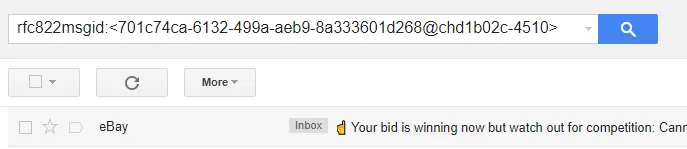 Suchergebnis für rfc822msgid
Suchergebnis für rfc822msgid
Wenn die Suche erfolgreich ist, sollten Sie diejenige E-Mail finden, die zu dem Problem führt. Überprüfen Sie die angezeigte Nachrichten-ID der gefundenen E-Mail, um sicherzustellen, dass sie mit der aus der Outlook-Fehlermeldung übereinstimmt.
Schritt 3: Löschen der problematischen E-Mail aus Gmail
Sobald Sie die fehlerverursachende E-Mail eindeutig identifiziert haben, ist der nächste logische Schritt, diese E-Mail unwiderruflich aus Ihrem Gmail-Posteingang zu entfernen. Wählen Sie die E-Mail aus und löschen Sie sie. Stellen Sie sicher, dass Sie auch den Papierkorb leeren, um sicherzustellen, dass die E-Mail vollständig entfernt ist und nicht erneut synchronisiert wird.
Schritt 4: Erneutes Senden/Empfangen in Outlook
Nachdem die störende E-Mail aus Ihrem Gmail-Konto gelöscht wurde, kehren Sie zu Outlook zurück. Führen Sie nun einen erneuten Sende-/Empfangsvorgang durch, indem Sie auf die entsprechende Schaltfläche in der Menüleiste klicken. In den meisten Fällen sollte der Fehler 0x800CCC90 nun behoben sein und Ihre E-Mails sollten wie gewohnt abgerufen werden.
Sollte der Fehler weiterhin auftreten, könnte dies darauf hindeuten, dass es mehrere problematische E-Mails gibt, die identifiziert und gelöscht werden müssen. In solchen Fällen wiederholen Sie die Schritte 2 und 3 für jede weitere E-Mail, die den Fehler verursacht. Alternativ kann auch ein älterer Beitrag zu diesem Thema oder die Überprüfung der POP3- und SMTP-Servereinstellungen in Outlook hilfreich sein.
Zusätzliche Hinweise zur Optimierung der E-Mail-Konfiguration
Auch wenn der Fehler 0x800CCC90 oft durch eine fehlerhafte E-Mail verursacht wird, gibt es weitere Aspekte, die die E-Mail-Synchronisierung beeinflussen können. Die korrekte Konfiguration von POP3- und IMAP-Einstellungen in Outlook sowie die Überprüfung der Sicherheitseinstellungen bei Google sind essenziell für eine reibungslose Funktionalität. Stellen Sie sicher, dass POP3 (oder IMAP, falls bevorzugt) in den Gmail-Einstellungen aktiviert ist und dass Outlook die korrekten Serveradressen und Portnummern verwendet.
- POP3-Server (eingehend): pop.gmail.com
- Port: 995 (mit SSL/TLS)
- SMTP-Server (ausgehend): smtp.gmail.com
- Port: 465 (mit SSL/TLS) oder 587 (mit STARTTLS)
Zusätzlich ist es ratsam, die “Weniger sichere App-Zugriff” in Ihrem Google-Konto zu überprüfen, obwohl Google zunehmend auf App-Passwörter oder die Nutzung von OAuth-basierten Anmeldemethoden setzt, was die direkte Eingabe von Gmail-Passwörtern in Drittanbieter-Anwendungen einschränkt.
Wir hoffen, diese detaillierte Anleitung hilft Ihnen dabei, den Outlook-Fehler 0x800CCC90 erfolgreich zu beheben und wieder problemlos auf Ihre Gmail-E-Mails zugreifen zu können. Falls Sie weitere Fragen haben oder auf andere Probleme stoßen, zögern Sie nicht, diese in den Kommentaren zu stellen.
